Kad svoj sustav ostavite bez nadzoradugo, prelazi u stanje mirovanja. Ovo je standardna značajka koja je dio sustava Windows već duže vrijeme. Neke aplikacije, uglavnom medijski playeri, to mogu zaobići ako se ne dogode. Na primjer, u sustavu Windows 10 ako film reproducirate u aplikaciji Moves & TV, vaš sustav neće ući u stanje mirovanja. Naravno, malo aplikacija to podržava. Ako nešto gledate na vanjskom zaslonu, sustav može ući u stanje mirovanja ako ste predugo neaktivni. Evo jednostavnog načina za onemogućavanje načina mirovanja ako je spojen vanjski zaslon.
Da biste onemogućili način spavanja kada je vanjskizaslon je povezan, trebat će vam dva plana napajanja u sustavu Windows. Morat ćete pronaći i njihove GUID-ove, i na kraju, trebat ćete pokrenuti AutoHotKey skriptu. Ovo rješenje dolazi od miroxlava korisnika SuperUser-a.
Napravite plan napajanja
Možete stvoriti dva plana napajanja ili samo stvoritijedan i napravi jedan od drugog postojeći planovi. Jedan plan mora imati omogućen način spavanja. Provjerite postojeće planove napajanja i vjerojatno ćete ga naći.
Zatim kreirajte novi plan napajanja. Otvorite File Explorer i idite na Control PanelHardware i SoundPower Options. Na lijevoj strani kliknite Stvori novi plan.

Dodijelite mu naziv, a na padajućim izbornicima "Stavite računalo u stanje mirovanja" odaberite "Nikad" za obje "Na baterije" i "Uključeno". To je sve što trebate učiniti.
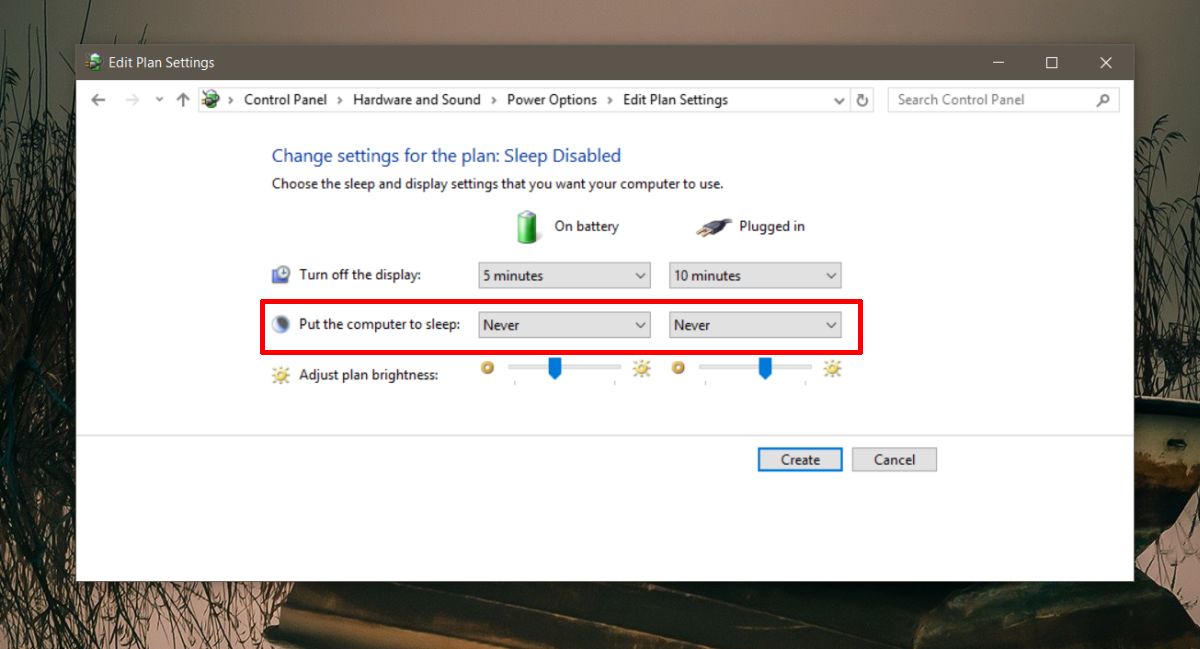
Pronađite GUID plana napajanja
Otvorite prozor naredbenog retka i pokrenite sljedeću naredbu da biste pronašli GUID vaših planova napajanja.
powercfg /l
Kopirajte ih u datoteku bilježnice za upotrebu u skriptu AutoHotKey.
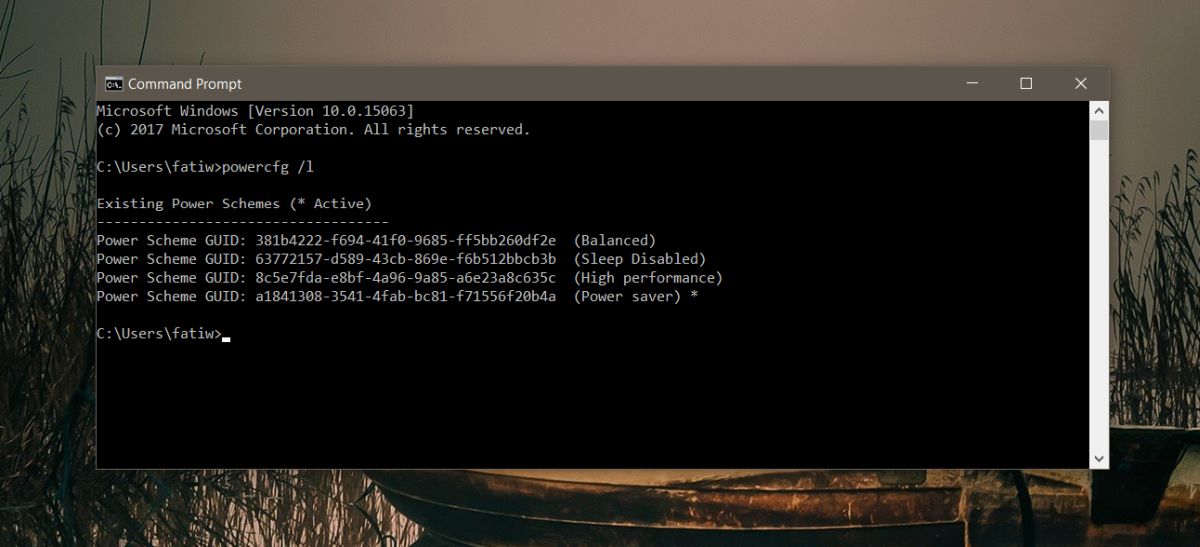
Onemogućite stanje mirovanja kad je spojen vanjski zaslon
Otvorite datoteku bilježnice i u nju zalijepite sljedeće.
OnMessage(0x219, "MsgMonitor")
MsgMonitor(wParam, lParam, msg)
{
if (wParam = 7) {
Run, powercfg /s 381b4222-f694-41f0-9685-ff5bb260df2e
} Else {
Run, powercfg /s 381b4222-0001-2222-3333-000000000000
}
MsgBox check %wParam% and %lParam% and decide to run programs with %msg%
}
;wParam: 7 lParam: 0 monitor connected
;wParam: 32772 lParam: 8977536 should be on disconectedU gornjoj skripti zamijenite GUID u ovom retku "Pokreni, powercfg / s 381b4222-f694-41f0-9685-ff5bb260df2e" s GUID-om za plan napajanja koji je isključen način spavanja.
Zatim zamijenite GUID u ovom retku "Pokreni,powercfg / s 381b4222-0001-2222-3333-000000000000 ”s GUID-om plana napajanja s uključenim načinom mirovanja. Spremite datoteku s AHK ekstenzijom i pokrenite je pomoću programa AutoHotKey.
Ovu skriptu možete ručno pokrenuti kad god želitespojili vanjski monitor ili ga možete dodati svojim početnim stavkama tako da se uvijek izvodi. To će automatski promijeniti planove napajanja kad spojite / isključite vanjski monitor.













komentari